- โปรแกรมฟรี EaseUS
- Data Recovery Wizard Free
- Todo Backup Free
- Partition Master Free
Suchat updated on Jul 02, 2025 to การกู้คืนโฟลเดอร์
ถ้าคุณยังมีปัญหากับการกู้ไฟล์ที่ถูกลบบน Windows 10 เช่นไฟล์รูปภาพต่างๆ ที่ถูกลบจากถังรีไซเคิลไปแล้ว เรามีวิธีแก้ปัญหาต่างๆให้คุณ 3 วิธีในบทความนี้
วิธีที่ดีที่สุดในการกู้ไฟล์ที่ถูกลบบน Windows 10 ฟรี
ยิ่งคุณทำการกู้ข้อมูลหลังเกิดปัญหาข้อมูลสูญหายเร็วเท่าไร ก็ยิ่งมีโอกาสที่จะกู้ไฟล์สำเร็จเท่านั้น ดังนั้น เราแนะนำให้คุณทดลองใช้โปรแกรมกู้ข้อมูลฟรีระดับมืออาชีพ เพื่อกู้ไฟล์ที่ถูกลบบน Windows 10
ในการกู้ข้อมูล EaseUS Data Recovery Wizard เป็นโปรแกรมที่ได้รับความนิยมมาก โดยโปรแกรมนี้จะสามารถกู้ข้อมูลสำหรับผู้ใช้ฟรีได้มากถึง 2 GB โดยไม่มีข้อจำกัด
- กู้ไฟล์รูปภาพ,เสียง,เพลง,อีเมล,และอื่นๆที่ถูกลบ(อย่างถาวร)หรือสูญหายอย่างมีประสิทธิภาพ
- รองรับการกู้ข้อมูลจากถังรีไซเคิล,HDD/SSD,การ์ดหน่วยความจำ,แฟลชไดร์ฟ,กล้องถ่ายรูป เป็นต้น
- สามารถกู้ไฟล์ที่สูญหายจากการลบ,ฟอร์แมต,พาร์ติชันที่สูญหาย,ไวรัสโจมตี,ระบบขัดข้อง,
ดาวน์โหลดโปรแกรมฟรีนี้เลยบน Windows 10 เพื่อทำการกู้ไฟล์ใน 3 ขั้นตอน
下载按钮1.ดาวน์โหลดและติดตั้ง EaseUS Data Recovery Wizard บนคอมพิวเตอร์ของคุณ

2.ใช้เครื่องมือกู้คืนข้อมูลเพื่อค้นหาและกู้คืนข้อมูลที่สูญหายของคุณ. เลือกตำแหน่งจัดเก็บหรือโฟลเดอร์เฉพาะที่ข้อมูลของคุณสูญหาย จากนั้นคลิกปุ่ม Scan

3. เมื่อการสแกนเสร็จสมบูรณ์ จะสามารถค้นหาไฟล์หรือโฟลเดอร์ที่กู้คืนได้จากรายการผลการสแกน เลือกไฟล์จากนั้นคลิกปุ่มกู้คืน เมื่อเลือกตำแหน่งที่จะบันทึกข้อมูลที่กู้คืน คุณไม่ควรใช้ไดรฟ์เดิม

นอกจากนี้ EaseUS Data Recovery Wizard มีโปรแกรมสำหรับคอมพิวเตอร์ Mac เพื่อการกู้ไฟล์ที่ถูกลบบน Mac ซึ่งสามารถดาวน์โหลดได้ที่นี่เพื่อแก้ปัญหาของคุณ
กู้ไฟล์ที่ถูกลบจากถังรีไซเคิล
หากไฟล์ของคุณถูกลบหรือสูญหาย สามารถลองทำการค้นหาได้ในถังรีไซเคิล แต่ถ้าหากคุณได้ทำการลบไฟล์ในถังรีไซเคิลไปแล้ว สามารถกู้ไฟล์ที่ถูกลบจากถังรีไซเคิลได้เช่นกัน
เปิดถังรีไซเคิล เลือกไฟล์ที่คุณต้องการ จากนั้นคลิกขวาแล้วกดคืนค่า
กู้ไฟล์บน Windows 10 จากรุ่นก่อนหน้า
อีกวิธีหนึ่งในการกู้ไฟล์ที่ถูกลบบน Windows 10 คือการกู้ไฟล์จากเวอร์ชันที่เก่ากว่า
ขั้นตอนที่ 1. สร้างไฟล์ใหม่ที่มีชื่อและชนิดไฟล์เดียวกับไฟล์ที่สูญหาย
ขั้นตอนที่ 2. ไปที่ คุณสมบัติ แล้วเลือกรุ่นก่อนหน้า จากนั้นเลือกกู้คืนจากเวอร์ชันไฟล์ที่ต้องการ
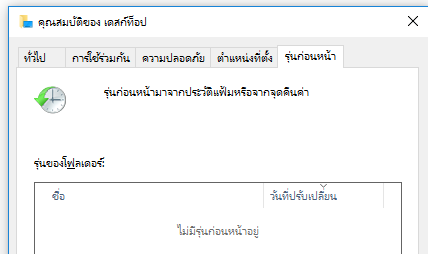
วิธีนี้มักจะไม่ได้ผล เพราะอาจจะไม่พบไฟล์เวอร์ชันก่อนๆ ดังนั้นวิธีที่สามารถกู้ไฟล์ที่ถูกลบได้อย่างมีประสิทธิภาพที่สุดคือการใช้โปรแกรมกู้ข้อมูล เช่น EaseUS Data Recovery Wizardในการแก้ปัญหา
บทความที่เกี่ยวข้อง
-
ไฟล์ Word ชั่วคราวถูกเก็บไว้ที่ไหน? จะค้นหาได้อย่างไร
![author icon]() Daisy/2024-09-27
Daisy/2024-09-27 -
วิธีกู้ไฟล์/โฟลเดอร์ที่ถูกลบจากหน้าเดสก์ทอปบน Windows 10/7
![author icon]() Suchat/2025-07-02
Suchat/2025-07-02
-
กู้คืนไฟล์ที่ซ่อนอยู่จากฮาร์ดดิสก์ภายนอก
![author icon]() Daisy/2024-09-29
Daisy/2024-09-29 -
การกู้คืนไฟล์:โปรแกรมกู้ข้อมูลออนไลน์ที่ดีที่สุด-ปี
![author icon]() Suchat/2025-07-02
Suchat/2025-07-02
EaseUS Data Recovery Wizard
กู้คืนข้อมูลที่ถูกลบได้อย่างมีประสิทธิภาพ รวมกู้คืนข้อมูลจากฮาร์ดไดรฟ์ (hard drives) ที่เสียหายหรือถูกฟอร์แมต (format)
ดาวน์โหลดสำหรับ PCดาวน์โหลดสำหรับ Mac